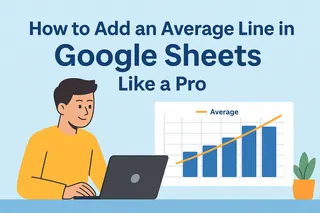Seamos realistas: todos hemos mirado una hoja de cálculo llena de números, temiendo el proceso de suma manual. Ya sea que estés calculando ventas trimestrales, rastreando gastos o analizando datos de encuestas, sumar números es lo básico en hojas de cálculo. Google Sheets lo hace fácil, pero hay una forma aún más inteligente con herramientas de IA como Excelmatic.
Las formas más rápidas de sumar en Google Sheets
1. La clásica fórmula SUM
La forma más simple de sumar números es usando la función SUM. Supongamos que tienes números en las celdas A1 a A5:
=SUM(A2:A5)
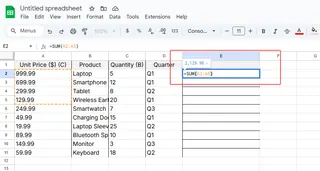
Esta fórmula mágica suma todo en ese rango. ¿Necesitas sumar celdas no adyacentes? Sepáralas con comas:
=SUM(A2,A4,A6)
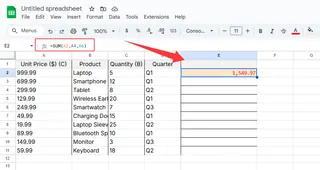
2. AutoSum para totales instantáneos
Para esos momentos de "necesito esto para ayer":
- Haz clic donde quieras el total
- Haz clic en el ícono Σ (sigma) en la barra de herramientas
- Google Sheets adivinará el rango - presiona Enter si es correcto
Consejo profesional: Funciona muy bien para columnas donde seguirás agregando datos.
3. SUMIF para sumas condicionales inteligentes
Cuando solo quieres sumar ciertos elementos (como todos los gastos de "Marketing"):
=SUMIF(B1:B10, "Marketing", A1:A10)
Excelmatic lleva esto más lejos con IA que categoriza y suma tus datos automáticamente sin escribir fórmulas.
Trucos avanzados de suma
Cálculos entre hojas
¿Necesitas totales de varias pestañas? No hay problema:
=SUM(Sheet1!A1, Sheet2!A1)
Rangos dinámicos con ARRAYFORMULA
Para datos que siguen creciendo:
=ARRAYFORMULA(SUMIF(B:B, "Sales", A:A))
¿Por qué conformarse con fórmulas manuales? Conoce Excelmatic
Aunque estos métodos de Google Sheets funcionan, aún requieren configuración manual. Excelmatic cambia las reglas al:
- Detectar y sumar datos relevantes automáticamente
- Crear totales inteligentes que se actualizan en tiempo real
- Generar resúmenes visuales sin dolores de cabeza con fórmulas
Imagina pegar tus datos de ventas y que aparezcan totales, gráficos e insights al instante. Esa es la ventaja de Excelmatic.
Errores comunes al sumar (y cómo solucionarlos)
Cuidado con:
- #VALUE! - Significa que estás intentando sumar texto
- #REF! - Tu referencia de rango está rota
- #N/A - Faltan datos en tu fórmula
Con Excelmatic, estos errores desaparecen ya que la IA entiende el contexto de tus datos.
Cuando sumar se vuelve serio
Estas técnicas son ideales para:
- Seguimiento de presupuestos mensuales
- Tableros de rendimiento de ventas
- Gestión de inventario
- Control de tiempo en proyectos
Pero esta es la verdad: si haces esto a diario, mereces una mejora. Excelmatic no solo suma números; analiza patrones, detecta tendencias y presenta insights en lenguaje sencillo.
El futuro de las matemáticas en hojas de cálculo
Las fórmulas de Google Sheets son poderosas, pero herramientas con IA como Excelmatic representan la próxima evolución. En lugar de escribir:
=SUM(A1:A100)
Podrías simplemente preguntar: "¿Cuál es nuestro ingreso total del Q3 por región?" y obtener una respuesta instantánea con desgloses visuales.
¿Listo para trabajar de manera más inteligente? Prueba Excelmatic hoy y experimenta la automatización de hojas de cálculo que parece magia. Tu yo del futuro (que no está atascado escribiendo fórmulas SUM) te lo agradecerá.